
Êtes-vous à la recherche d'un nouveau MacBook Air, MacBook Pro, iMac, iPad ou autre équipement Apple? Vous pouvez désormais les acheter avec un plan de paiement Apple à 0% d'intérêt directement auprès d'Apple. Ceci est similaire aux options de plan de paiement iPhone proposées par Apple et de nombreux opérateurs.
Les nouveaux plans de paiement Apple sont disponibles avec la carte Apple, et vous pouvez effectuer des paiements sur six à 12 mois selon l'article que vous achetez. Celles-ci sont plus courtes que les options de l'iPhone, mais vous payez toujours 0% d'intérêt si vous remboursez l'appareil dans le délai imparti.
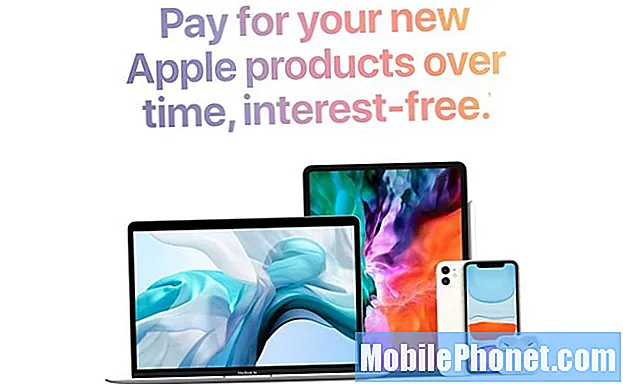
Vous pouvez acheter des produits Apple avec un nouveau plan de paiement Apple et obtenir une remise en argent.
Pour acheter un MacBook Pro, un iPad ou un autre produit Apple avec un plan de paiement chez Apple, vous devez demander une carte Apple, puis vous pouvez choisir l'option Versements mensuels de la carte Apple lors du paiement. Vous obtenez toujours 3% de remise en argent lorsque vous achetez de cette façon. L'autre option consiste à utiliser la carte de crédit Barclaycard Financing Visa, qui offre jusqu'à 18 mois de financement spécial à 0%, mais vous ne recevez pas de cashback et elle n'est pas liée à la carte Apple.
Cet article peut contenir des liens d'affiliation. Cliquez ici pour plus de détails.
Pour commencer, vous pouvez parcourir le site Apple et trouver le produit que vous souhaitez acheter. Les ordinateurs Apple, l'iPad, l'Apple Pencil, les claviers iPad et l'écran Pro XDR offrent des plans de paiement allant jusqu'à 12 mois et les AirPods, Apple TV et HomePod sont disponibles avec des plans de paiement de six mois. Il n'y a pas d'options de plan de paiement pour l'Apple Watch.
La première chose à faire est de demander la carte Apple. Pour ce faire, utilisez l'application Wallet sur votre iPhone. Ouvrez l'application Wallet et appuyez sur l'icône Plus pour commencer. Terminez le processus de demande et vous pourrez immédiatement commencer à utiliser la carte si vous êtes accepté.

Voici les options de plan de paiement Apple avec la carte Apple.
Vous pouvez ajouter l'article à votre panier et choisir les versements mensuels Apple Card. Maintenant, il vous suffit de terminer l'achat et de vérifier dans l'application ou sur le site Web pour effectuer votre achat. Ceci n'est disponible qu'aux États-Unis pour le moment.
Lorsque vous achetez avec des versements mensuels Apple Card, vous obtenez immédiatement 3% de remise sur le prix d'achat total, vous pouvez donc l'utiliser sur un accessoire ou tout ce que vous devez acheter.
Les offres sont limitées avec cette option car vous ne pouvez économiser que lorsque Apple propose une réduction ou avec la réduction étudiant Apple. Si vous recherchez des offres et des plans de paiement, vous devriez voir si Amazon propose un plan de paiement de cinq mois sur le MacBook ou l'iPad de votre choix. Cela semble être limité à des comptes spécifiques et apparaît à des moments différents.
B&H Photo offre un financement de six et 12 mois sans intérêt s'il est payé en totalité pendant la période promotionnelle. Vous pouvez demander cette carte avec B&H Photo, puis acheter les dernières offres iPad et MacBook Pro. Cette option n'inclut pas de remise en argent, mais vous pourrez peut-être économiser de 100 $ à 400 $ sur un MacBook Pro et ne recevoir aucun paiement d'intérêts - ce qui représente des économies globales plus importantes.

